Ngày nay khi xã hội ngày càng phát triển, ngành công nghệ thông tin được coi là ngành mũi nhọn. Trong đó, phần mềm Powerpoint được sử dụng rộng rãi phục vụ cho công việc, kinh doanh và học tập, không những ở lứa tuổi đi làm văn phòng mà được dùng bởi những em sinh viên, học sinh nhỏ tuổi. Chính vì vậy cách làm Powerpoint luôn được nhiều người quan tâm.
Hôm nay chúng tôi sẽ hướng dẫn cụ thể và được quan tâm nhiều nhất để bạn dễ hiểu hơn. Nó có thể giúp người dùng tạo những bài giảng, những buổi thuyết trình hay đến các buổi học online tùy vào nhu cầu của người dùng.
Powerpoint được hiểu như thế nào?
Do nhu cầu sử dụng và mục đích của người sử dụng phần mềm Powerpoint được tạo ra nhằm nâng cao hiệu quả chất lượng trong công việc, giảng dạy và học tập, vậy Powerpoint được chúng tôi lý giải đơn giản như sau:
Powerpoint nằm trong bộ công cụ Microsoft Office, là phần mềm trình chiếu sử dụng các slide có sẵn để truyền tải thông tin và mó cho phép người sử dụng tạo ra những slide để phục vụ các buổi thuyết trình, các bài giảng trực tiếp nhằm thực hiện mục đích của người dùng.
Mỗi một slide trong phần mềm Powerpoint chứa nhiều slide nhỏ, các slide này là các trang có sẵn hoặc bạn có thể thiết kế riêng. Bạn có thể thêm vào phần trình bày của mình, hãy cùng chúng tôi thảo luận về cách làm Powerpoint dưới đây.
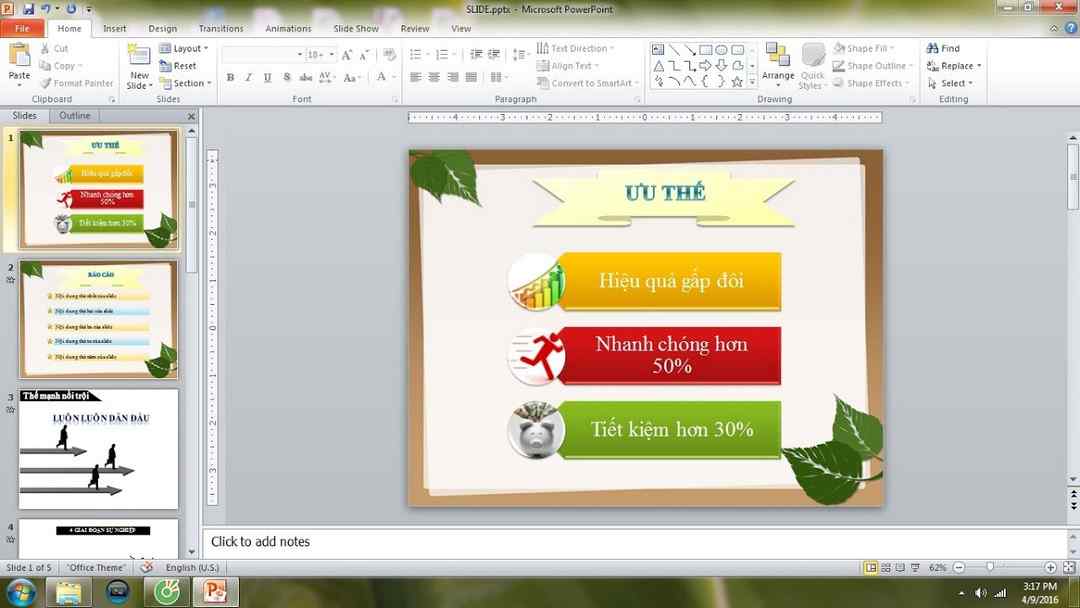
Cách làm Powerpoint thông dụng
Phần mềm Powerpoint đối với nhiều người là quá quen thuộc nhất là người làm văn phòng, có những lứa tuổi học sinh đã bắt đầu được làm quen nhất là thời gian dịch Covid19 hầu hết được sử dụng rộng rãi để phục vụ việc học online bằng tính năng Zoom trên điện thoại và máy tính. Vậy hãy cùng chúng tôi hướng dẫn 2 phương pháp làm Powerpoint dễ hiểu nhất nhé.
Cách làm Powerpoint trên máy tính
Hiện nay máy tính được coi là công cụ xuất hiện hầu hết ở mỗi nhà, mỗi văn phòng công ty, mỗi người đang sử dụng máy tính một dòng máy khác nhau tùy thuộc vào thu nhập kinh tế, nhưng không phải ai cũng biết cách cài đặt phần mềm Powerpoint. Chính vì lẽ đó hãy cùng nhau học và biết phương pháp làm Powerpoint có thể áp dụng rất nhiều dòng máy.
Bước 1: Khởi động phần mềm Powerpoint
Powerpoint được cài đặt sẵn trong bộ cài Office của Microsoft, khởi động Powerpoint như sau: Chọn menu -> chọn All Programs -> chọn Microsoft Office -> chọn Microsoft PowerPoint ứng dụng sẽ gợi ý cách để bạn chọn slide, bạn có thể chọn một chủ đề, bố cục và màu sắc phù hợp với nội dung bạn muốn trình bày.
Một số phiên bản thấp hơn sẽ mở ra một trang slide trống, bạn kích chuột vào phần chữ “ thiết kế” nằm ở thanh công cụ sẽ hiện ra tất cả các mẫu thiết kế có sẵn đa dạng và phong phú giúp bài trình chiếu trở nên đẹp mắt và có sức hút hơn
Bước 2: Tạo Slide mới, thêm nội dung cho slide trong Powerpoint
Trang đầu tiên chúng ta cần tạo tiêu đề để có slide có điểm nhấn gọi là trang bìa, Trang được trình bày tiếp theo là trang nội dung. Bạn có thể thêm slide bằng cách sau: Chọn Home -> chọn New slide -> chọn mẫu slide cần thêm, bạn cũng có thể dùng chuột để di chuyển chỉnh sửa phông chữ, kích cỡ, màu sắc, bố cục, văn bản một cách hài hòa và đẹp mắt.
Thêm nội dung trong slide cần thao tác Insert -> Textbox, tùy vào bố cục của bài thuyết trình để tóm tắt các ý để căn chữ trong slide, bạn cũng có thể thêm hình ảnh biểu đồ, video, các hình học, nhạc để phần slide dễ theo dõi nội dung, sinh động hơn để thuyết phục người xem.
Bước 3: Tạo Slide Master trên Powerpoint
Slide Master trong phần mềm Powerpoint có tính năng khác biệt đó là cho phép bạn chỉnh sửa toàn bộ Slide hoặc bố cục Slide trong bài thuyết trình. Cách làm Powerpoint như sau: Chọn View -> Chọn Slide Master -> vào Slide đầu tiên để định dạng cho slide -> chọn định dạng cho slide và chèn các nội dung mà mình muốn chèn như chèn hình ảnh, video, chèn chữ, chèn logo…
Sau khi định dạng xong slide đầu tiên -> Chọn Close master và bạn đã hoàn tất việc tạo Slide Master, sau đó vào Home -> chọn new Slide các slide áp dụng định dạng của Slide Master đã tạo trước đó.
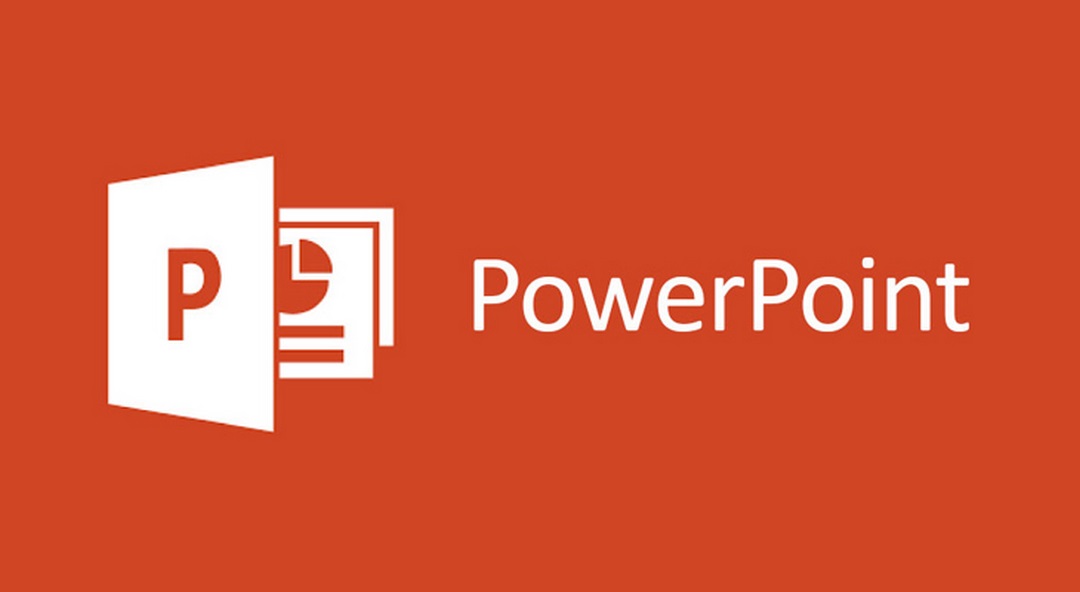
Bước 4: Thêm hiệu ứng, cách trình chiếu và lưu lại trong Powerpoint
Powerpoint có rất nhiều hiệu ứng để bạn lựa chọn, khi chọn hiệu ứng bạn có thể tùy chỉnh tốc độ di chuyển của dữ liệu vào slide để khớp với phần thuyết trình của mình, cần chú ý sử dụng vừa phải để xem đơn giản hơn không nên phức tạp cầu kỳ khó hình dung. Hoặc bạn có thể chọn thiết kế cho mình một Background riêng.
Sau khi các bước trên đã đầy đủ các bạn bắt đầu trình chiếu. Để bắt đầu trình chiếu từ trang đầu tiên bạn chọn Slide show -> chọn From beginning, trong lúc trình chiếu diễn ra bạn vẫn có thể sử dụng chuột để di chuyển lên xuống, trái phải tùy ý.
Lưu file bằng cách nhấn Ctrl + S sau đó nhập tên tập và chọn kiểu và nhấn save để lưu lại tất cả.
Cách làm Powerpoint trên điện thoại
Điện thoại là công cụ thông minh và nhỏ gọn giúp chúng ta dễ dàng di chuyển để xử lý công việc ở mọi nơi chỉ cần mạng 5G. Công nghệ ngày càng phát triển, các nhà sản xuất điện thoại ngày càng hoàn thiện và cho ra đời những chiếc điện thoại thông minh không thua kém máy tính, sau đây chúng tôi sẽ giới thiệu cách làm Powerpoint trên điện thoại nhanh chóng gọn gàng nhất.
Bước 1: Cài đặt hệ điều hành Android
Nếu như điện thoại của bạn đang sử dụng hệ điều hành nào khác hãy chuyển ngay qua Android để bạn có thể sử dụng phần mềm Powerpoint một cách đơn giản và dễ sử dụng.
Bước 2: Cài đặt ứng dụng trên điện thoại
Việc đầu tiên bạn phải truy cập vào cửa hàng tải ứng dụng Powerpoint về điện thoại, với các tính năng như : tạo Slide mới, tự động lưu file, giao diện ứng dụng dễ dàng sử dụng, đầy đủ kiểu thiết kế Slide đẹp. Các ứng dụng này bạn sẽ thao tác dễ dàng trên điện thoại mà không mất nhiều thời gian, sau khi hoàn thành phần cài đặt hãy khởi động và bắt đầu sử dụng thôi.
Bước 3: Truy cập ứng dụng để thực hiện cách làm Powerpoint
Truy cập vào ứng dụng Powerpoint vừa cài đặt, tiếp theo đó bạn thiết kế Slide như trên phần mềm của máy tính bao gồm: các bố cục, chọn font chữ, màu sắc, âm thanh và hình ảnh, video…, bạn phải chỉnh sửa sao cho nó phù hợp với bố cục Slide. Cuối cùng của bước này là khi chỉnh sửa xong bạn ấn ngay vào dấu ba chấm nhé.
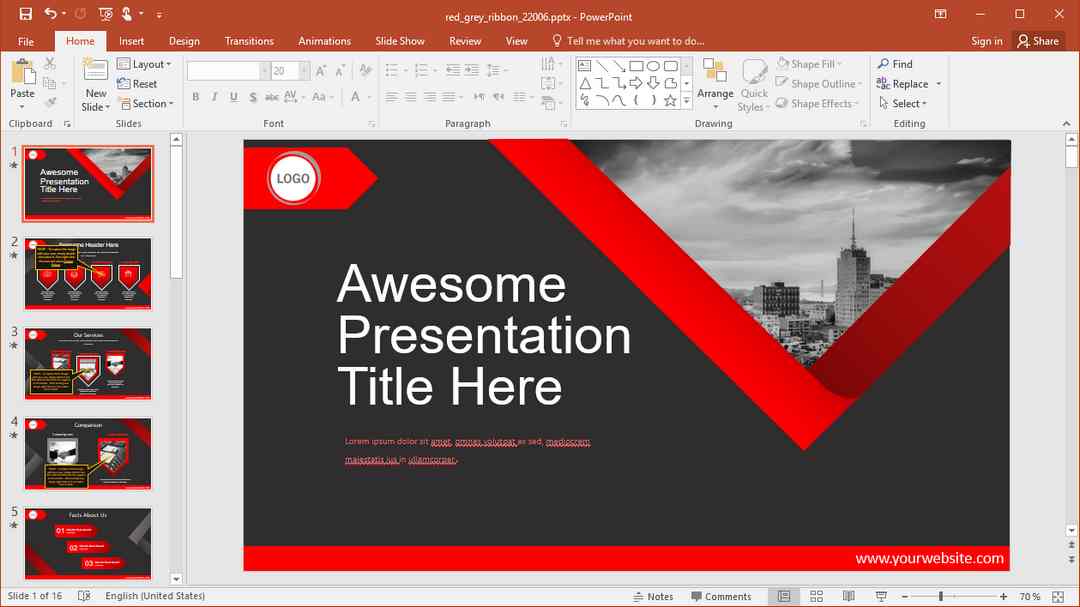
Bước 4: Lên ý tưởng cho bài của mình
Sau khi đã hoàn thành phần cài đặt cách làm Powerpoint bạn hãy bắt tay vào việc lên ý tưởng, học phần chèn hình ảnh và nhạc vào Slide để nội dung bài thêm phong phú và thuyết phục người nghe.
Phần mềm powerpoint mang lại hiệu quả gì?
Cách làm Powerpoint được hướng dẫn bên trên rất đơn giản mang lại nhiều lợi ích tuyệt vời cho con người từ tất cả các lĩnh vực cá nhân đến công việc kinh doanh và giáo dục được thể hiện qua rất nhiều người đã và đang sử dụng phần mềm này.
- Với cá nhân: Trình chiếu ảnh gia đình con cái, trong đám cưới hoặc lễ kỷ niệm lưu giữ những kỷ niệm cùng nhau.
- Với kinh doanh: Hỗ trợ các buổi trình bày giới thiệu sản phẩm, tạo tài liệu bán hàng và đi tiếp thị, tạo bài thuyết trình cho các ngân sách dự án, tạo chứng chỉ báo cáo cho bất kể ngành nghề nào.
- Với giáo dục: Tạo các bài giảng trên lớp thêm các hình ảnh sống động giúp học sinh dễ hiểu và có ý tưởng xây dựng bài, tải zoom để tham gia học online tại nhà.
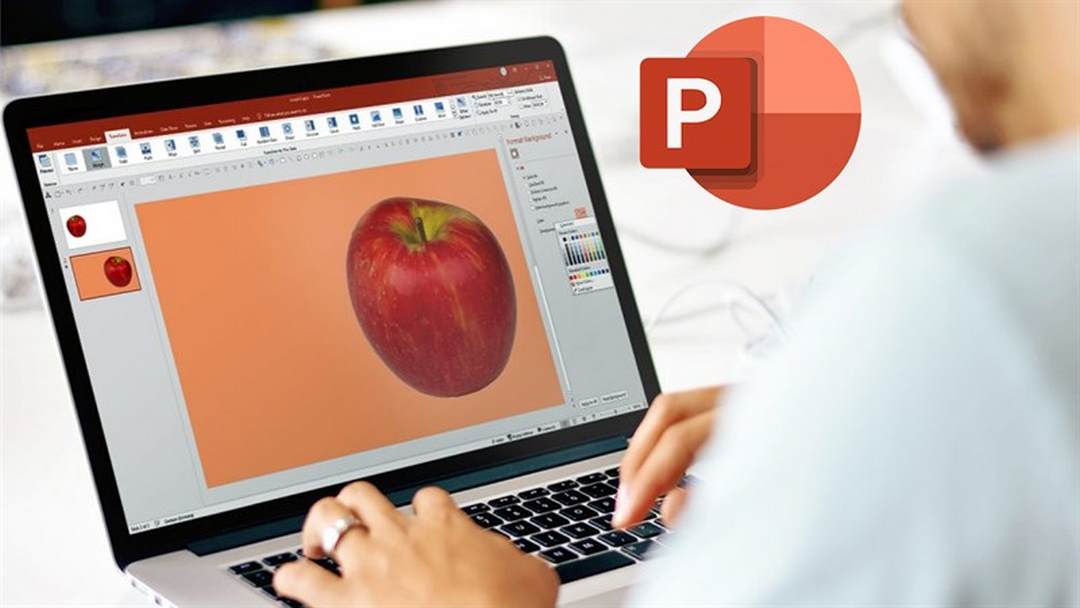
Có thể bạn quan tâm:
- Tổng hợp các cách làm trà sữa hot nhất cho chị em trổ tài
- Cách làm giàu và những điều cơ bản cho người khởi nghiệp
Kết luận
Thực tế cho thấy phần mềm Powerpoint là công cụ hỗ trợ hữu ích cho con người chúng ta để từ đó chúng ta có thể mở mang tầm nhìn về công nghệ thông hiện đại ngày nay, trên đây là cách làm Powerpoint dễ làm cho người mới bắt đầu, hy vọng mọi người sẽ biết đến và sử dụng nhiều hơn nữa










